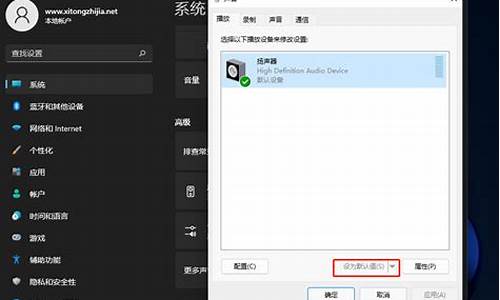如何解除电脑系统加锁功能_如何解除电脑系统加锁功能设置
1.怎么取消电脑的锁屏
2.如何破解电脑锁定
3.如何解除电脑锁定
4.如何解除计算机锁定
5.电脑上出现快捷方式加锁是什么情况,该怎么解决?

电脑故障是我们日常生活中常见的问题之一。当电脑锁住或卡住时,我们不要慌张,下面介绍几种解决方法,帮助你轻松解决问题。
重启大法当电脑卡住或锁定时,长按电源键,强制关机再重启,一切回归正常。
安全模式遇到操作系统问题或新驱动程序安装困扰?进入安全模式,排除干扰,轻松解决。具体操作请搜索品牌电脑教程。
系统还原某个应用程序打不开?系统还原来帮忙。在Windows系统中,找到控制面板-管理工具-计算机管理-服务和应用程序-系统工具,选择系统还原,选择恢复日期,时光倒流,问题解决。
安全辅助功能启用安全模式、键盘筛选器和命令提示符等辅助功能,需提前开启。
专业人士维修若问题仍未解决,请联系专业人士维修或更新硬件。同时,为避免数据丢失,请务必备份重要文件。
怎么取消电脑的锁屏
如果电脑锁住了,解不开,可能是以下几个原因导致的:
1. 程序崩溃或卡死。有时候,电脑上运行的程序可能会崩溃或卡死,导致电脑无法响应。这时候,需要强制关闭程序或重启电脑。
2. 病毒感染。有些病毒会锁定电脑,阻止用户进行操作。这时候,需要使用杀毒软件进行扫描和清除病毒。
3. 操作系统故障。有时候,操作系统本身出现故障,导致电脑无法正常运行。这时候,需要进行系统修复或重装操作系统。
如果电脑锁住了,解不开,可以采取以下措施:
1. 强制关闭程序。如果是因为程序崩溃或卡死导致的电脑锁定,可以使用任务管理器或者快捷键强制关闭程序,然后重新启动程序。
2. 重启电脑。如果电脑完全无响应,可以使用电源按钮强制关闭电脑,然后重新启动电脑。
3. 使用安全模式启动电脑。有时候,电脑在正常模式下无法启动,可以尝试使用安全模式启动电脑,然后进行故障排除或修复。
4. 使用杀毒软件进行扫描和清除病毒。如果电脑被病毒感染导致锁定,可以使用杀毒软件进行扫描和清除病毒。
5. 进行系统修复或重装操作系统。如果是因为操作系统故障导致的电脑锁定,可以尝试进行系统修复或重装操作系统。
需要注意:在进行以上操作之前,需要先保存好电脑上的重要数据,以免数据丢失。
综上所述:如果电脑锁住了,解不开,可能是因为程序崩溃、病毒感染或操作系统故障等原因导致的。可以采取强制关闭程序、重启电脑、使用安全模式启动电脑、使用杀毒软件进行扫描和清除病毒或进行系统修复或重装操作系统等措施来解决问题。
如何破解电脑锁定
1.首先,单击计算机起始页上的[控制面板]。2.进入控制面板页面后,点击系统和安全。3.进入系统和安全的操作页面后,我们需要点击用户账号和家庭安全选项。4.进入用户帐户和家庭安全页面后,我们需要单击用户帐户。5.最后,进入用户账号的操作页面后,我们需要选择“删除密码”选项,取消电脑锁屏的要求。
如何解除电脑锁定
如果是普通账户密码忘了请用第一种方法。
方法(一)
重新启动电脑,启动到系统登录界面时,同时按住Ctrl+Alt键,然后Del键两次,会出现新的登录界面,用户名处输入“Administrator”密码为空,回车即可登录,登录后,打开控制面板选/用户账户/更改账户/点击原来的“账户名”/更改我的密码/输入新密码,再次输入新密码,然后点击“更改密码”按钮即可。
如果是计算机管理员密码忘了,请用第二种方法或第三、四种方法。
方法(二)
1、重新启动计算机,开机后按下F8键不动直到高级选项画面出现后,再松开手,选择“命令提示符的安全模式”回车。
2、运行过程结束时,系统列出了系统超级用户“administrator”和本地用户“*****”的选择菜单,鼠标单击“administrator”,进入命令行模式。
3、键入命令:“net user ***** 123456 /add”,强制将“*****”用户的口令更改为“123456”。若想在此添加一新用户(如:用户名为abcdef,口令为123456)的话,请键入“net user abcdef 123456 /add”,添加后可用“net localgroup administrators abcdef /add”命令将用户提升为系统管理组“administrators”的用户,并使其具有超级权限。
4、重新启动计算机,选择正常模式下运行,就可以用更改后的口令“123456”登录“*****”用户了。
方法(三)
用Windows xp系统安装光盘,以修复系统的方法,破解超级机算机管理员密码
第1步:将系统设为光盘启动,并放入系统安装光盘。当出现第一个选择界面后按回车,出现第二个选择界面后按“R”键开始修复安装。随后安装程序会检查磁盘并开始复制文件。文件复制完成后,系统将自动重启。
第2步:重启后,系统会进入图形化的安装界面。注意:此时应密切注视界面的左下角,一旦出现“正在安装设备”进度条时,立即按下组合键“Shift+F10”。接着会出现意想不到的事情,一个命令提示符窗口出现在我们的面前。这是破解密码的关键所在。
第3步:在命令提示符窗口中键入“Lusrmgr.msc”并回车(不包括双引号),打开“本地用户和组”管理工具。点击左侧的“用户”然后再右击右侧的管理员账户,选择“设置密码”。此时,会弹出一个警告窗口。大意是说修改密码后,系统中的某些信息将变得不可访问。这里主要指用EFS加密过的文件,并且此前未曾导出证书,则修改密码后这些文件将无法访问。如果没有这种文件,我没就不要理会它,直接单击“继续”,然后输入新密码,并单击确定。然后关闭“本地用户和组”和“命令提示符”窗口,并继续完成修复安装。完成安装后,系统管理员账户就重新“激活”了。
方法(四)
WinXP/2000下对策:删除系统安装目录\system32 \config下的SAM文件,重新启动,此时管理员Administrator账 号已经没有密码了,用Administrator帐户登陆系统,不用输入 任何密码,进入系统后再重新设置登陆帐户密码即可
如何解除计算机锁定
如果有事离开电脑的期间,电脑开启着,很有可能被朋友看到不该看的内容,那么锁定计算机是非常有必要的,通过系统自带的屏幕保护程序就能实现电脑屏幕的锁定,有些人觉得麻烦想要解锁,那么如何解除电脑锁定呢?
1、 右击桌面,点击个性化。
2、 在锁屏界面内点击屏幕保护程序设置。
3、 取消勾选在恢复时显示登录屏幕。
关于如何解除电脑锁定相关内容我就分享到这里了,有需要的小伙伴可以了解一下的,希望能帮到大家。
电脑上出现快捷方式加锁是什么情况,该怎么解决?
第一种情况,假计算机锁定。造成这种问题的原因是,使用屏保密码保护,且设置启动屏保时间较短。如果用户在看**或不动键盘鼠标时间稍长一点,就会屏保,想进入系统,要求输入密码。解决办法:进入控制面板,电源选项,“高级”选项卡,把“在计算机从待机状态恢复时,提示输入密码”前的勾去掉->确定第二种情况,真计算机锁定。造成这种问题的原因是,组策略设置问题,设置的安全级别较高。解决办法有三种:第一种办法,点选开始,运行,输入gpedit.msc,查看组策略中的WINDOWS设置,打开账户策略,安全设置,帐户策略,帐户锁定策略,选帐户锁定阈值,右键单击,选属性,把帐户锁定阈值改为0。见下图:第二种办法,右击网上邻居,选属性,本地连接,右击,然后“属性”,在“常规”里看看有没有“NetWare客户服务端”,有的话将其卸载,选择稍后重启电脑,在“控制面板”里的“用户帐户”,点击“更改用户登陆或注销方式”后,把两个勾选上即可;如果在“本地连接”里没有“NetWare客户服务端”,则需要重新安装个“NetWare客户服务端”,再将其卸载,具体操作步骤如下,右击网上邻居--属性--本地连接--右键单击属性点击“安装(N)”选择“客户端”点“添加(A)”等待几秒钟后在弹出的窗口后双击“NetWare客户服务端”,等待重启电脑后在“控制面板”里的“用户帐户”,点击“更改用户登陆或注销方式”后,把两个勾选上即可。第三种办法,重启电脑,一次性输入正确的密码登录系统即可。
电脑上出现快捷方式加锁一般出现在win7操作系统,这个是权限问题,这个文件管理员没有与其他用户共享,属性为private的文件都有。
解决办法如下:
1、右击这个带锁快捷方式,选择属性
2、切换到“安全”选项卡,点击“编辑”,选择“添加”,输入 Authenticated Users,再点确定。
3、点击 Authenticated Users,下面勾选“完全控制”,然后一直点确定,再刷新一下即可。
声明:本站所有文章资源内容,如无特殊说明或标注,均为采集网络资源。如若本站内容侵犯了原著者的合法权益,可联系本站删除。